 创建设备摘要
创建设备摘要 创建设备摘要
创建设备摘要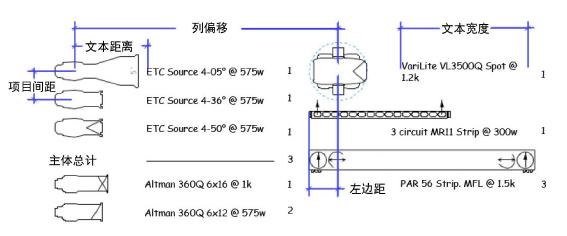

创建设备摘要:
单击 Spotlight 工具集的设备摘要工具。
单击工具栏的首选项。
“设备摘要设置”对话框打开。全局设备摘要与照明位置摘要两者的默认参数设置均于此完成,应用于稍后放入文件的设备摘要。这些默认集合分别独立保存,而其生效则取决于摘要的插入方式。花时间建立默认,让插入照明位置或整个绘图(带有已指定目标默认)的摘要变得方便得多。
“建立摘要列表”对话框打开,以指定摘要中的列出内容。您可以添加在用的设备符号、文件中出现(但未于当前绘图中)的设备符号以及列标题、备注和电路摘要等格式元素。
单击每个组件类型,并将目标元素移至组件列表。要更改顺序,请于第一列内单击,并将项目拖至列表中的理想位置;或是单击符号排序以按字母顺序排列它们。
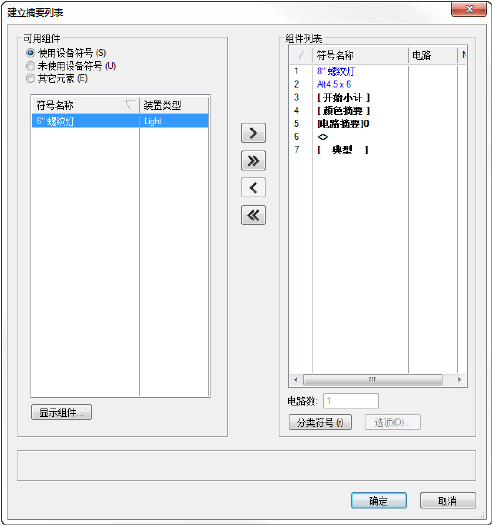
● 对于标题、位置高度标题和备注,请输入标题或备注文本。
● 对于典型符号,选择要指明标签的符号(通常是位于“标签图例”符号文件夹的一个标签图例符号)
● 对于电路摘要,“电路摘要选项”对话框打开以指定电路信息,从而纳入到一个照明位置摘要中。指定待计数的装置类型及计数方式,并输入装置额定安培/电压,以获取指明这些装置所需电路类型的报告。
单击确定以返回“建立摘要列表”;继续指定摘要列表选项。
单击确定以关闭“建立摘要列表”对话框并返回“设备摘要设置”对话框。
单击确定。
单击绘图以放置设备摘要。再次单击以设置旋转。
可以通过“对象信息”面板编辑设备摘要参数。但是,因为设备或照明位置已存在该摘要,所以摘要默认适用于选项不可用。
将设备摘要添加到绘图后,“对象信息”面板中可使用过滤与刷新选项。
~~~~~~~~~~~~~~~~~~~~~~~~~
